Sau khi đọc được bài viết trên Fanpage Hướng nghiệp của trường mình, mình nhận thấy một số sinh viên VAA còn thiếu một số kỹ năng gửi mail, cũng như chưa sử dụng hết các chức năng cơ bản của Gmail - một phần thiết yếu của cuộc sống Work-Online.
Thế nên, qua bài viết này, Kel luốn chia sẻ một số kinh nghiệm nhỏ nhặt của mình với tất cả các bạn.
Bài viết này sẽ chia sẻ tất tần tật về kinh nghiệm của mình ^^! Các bạn có thể tham khảo nha!
Và mình sẽ chia thành 3 phần: Cơ bản, Nâng cao, Chuyên nghiệp.
Nếu bạn là người đã sử dụng Gmail một thời gian thì hãy sang phần Nâng cao, Chuyên nghiệp nhé!
Nếu bạn là người đã sử dụng Gmail một thời gian thì hãy sang phần Nâng cao, Chuyên nghiệp nhé!
1. Địa chỉ Email nghiêm túc
Không bao giờ sử dụng Email mang tính chất Teen (hoặc buffalo kid) như chang_trai_da_tinh@ ; co.be.nhi.nhanh@ ; anhyeuem123@ ; chau_20cm@ ; …
Bạn nên chọn ra một địa chỉ email nghiêm túc để sử dụng lâu dài như cú pháp:
[tên] + [họ] + [ngày sinh] + [ký hiệu trường ĐH]
VD: kelvinduong.vaa@ hoặc duongcamchau260696@
*Lưu ý: Gmail không phân biệt dấu (.) nhé!
2. Tiêu đề Email luôn đi thẳng vào trọng tâm của nội dung
Không được ghi lang mang dài dòng trong phần tiêu đề. Vì tiêu đề là nơi người nhận sẽ nhìn vào đầu tiên và tệ hơn nếu bạn bỏ trống phần này, vì người nhận sẽ cảm thấy không được xem trọng cũng như phải mất thời gian để mở xem bên trong viết gì (hoặc có thể họ sợ virus tấn công nên sẽ xóa ngay trước khi mở ra xem).
Về tiêu đề, có những giáo viên, doanh nghiệp yêu cầu cụ thể chi tiết là phải ghi như thế nào, nhưng nhìn chung nếu không có yêu cầu gì mình sẽ theo cú pháp mặc định như sau:
[Nội dung chính] + [Họ tên] + [Công ty của họ]
VD: "Thực tập sinh Team Event - Dương Cẩm Châu - VietJet Air"
- Nội dung chính: Đi thẳng vào trọng tâm như mình đã nói ở trên, giúp người nhận dễ dàng phân loại, sàn lọc mail được gửi đến một cách dễ dàng.
- Họ tên: Giúp người nhận biết được ai đã gửi cho họ, và sàn lọc các ứng cử viên theo họ/tên (nếu có)
- Công ty của họ: Mình thêm cái này vào vì mình ngày xưa thường hay mắc lỗi "râu ông này cắm cằm bà kia", Lúc gửi mới tá hỏa là gửi nhầm nên mình thêm vào để xác định là gửi đúng cho công ty nào, sau này lọc lại cũng dễ hơn ;)
3. "CC" , "BCC" và "To:"
Cái này nếu bạn nào thấy lằng nhằng quá thì cứ nhớ đơn giản thế này:
- "To:" gửi cho những người cụ thể. (cái này đơn giản ai cũng xài thường)
- "CC" - Khi người nhận ở mục CC này mở thư ra sẽ thấy được Email của "To:" và các "CC" khác. Biết được ai là người được Kel gửi những email này! Thế nên thường chỉ gửi tài liệu CÔNG KHAI bằng CC thôi nhé!
- "BCC" những người trong phần này sẽ không hiện địa chỉ email của họ khi người nhận ở "To:" và "CC" mở mail lên.
Thế nên họ không biết được Kel đã gửi những nội dung này tới ai? Cái này thường dành cho các đối tác quan trọng, các tài liệu mật, danh sách khách hàng,… ^^
4. Nội dung
A) Lời chào, lời kết
Mỗi lần mình viết mail gửi cho thầy, cô, giáo viên, người phỏng vấn, công ty thì cứ cảm giác như đang viết một bức thư tình vậy… @@! Thế nên khi đặt tay lên bàn phím để viết, mình luôn cố gắng hướng nó theo một quy tắc nhất định (đối với từng đối tượng).
Ví dụ như với giảng viên, đối tác, công ty phải luôn đầy đủ kính ngữ, lời chào, lời kết…
"Kính gửi phòng Đào tạo trường…"
"Kính gửi cô [họ tên]"
"Trân trọng"
"Thân ái"
…v.v
Còn đối với bạn bè, người thân,… có thể hạn chế hoặc lược bỏ những từ ngữ nghiêm túc như "kính gửi", "thân ái", "trân trọng",…v.v
B) Luôn kiểm tra lỗi chính tả, quy tắc soạn thảo 3 LẦN trước khi gửi
Điều cơ bản nhất nhưng có một số bạn thường xuyên bỏ qua, hoặc không xem trọng là các quy tắc soạn thảo cũng như lỗi chính tả. Đây cũng là phần mà người nhận mail sẽ đánh giá các bạn về trình độ học thức cơ bản đấy!
Về quy tắc cơ bản trong soạn thảo, các bạn nên chú ý những điều sau:
- Viết hoa đầu dòng, tên riêng.
- Dấu chấm, dấu phẩy, chấm thang, dấu hỏi liền ký tự đứng trước, cách ký tự đứng sau một khoảng trắng
- Dấu ngoặc kép, ngoặc tròn không được có khoảng cách với từ, câu mà nó bao bên trong.
- Gõ tiếng Việt có dấu (không dùng Teencode)
- Không dùng quá nhiều Emotion (biểu tượng cảm xúc)
Các bạn cũng nên sử dụng các chế độ chữ in đậm, in nghiêng để tạo điểm nhấn, quan trọng ý chính mà mình muốn nhấn mạnh. Và hạn chế sử dụng nhiều hơn 2 màu trong 1 mail!
Trước khi nhấn Send hãy ghi nhớ luôn đọc lại mail của mình 3 lần và mỗi lần sửa, bổ sung nội dung thì đọc lại thêm 3 lần nữa nha! Đọc cảm thấy nghe suôn thì bắt đầu check tới tiêu đề, file đính kèm nha!
C) Ngắt nội dung thành các đoạn nhỏ, hợp lý, rõ ràng
Không bao giờ được viết nội dung thành 1 đoạn 5-6 dòng @@!
Tùy theo font-size bạn chọn (thường mình dùng Verdana-size thường) thì tối đa số dòng của mình thường rơi vào khoảng 3-4 dòng cho 1 đoạn.
Cố gắng tách dòng hợp lý, 1 câu 1 ý rõ ràng. Điều này giúp cho người đọc không có cảm giác bị "bội thực chữ".
D) File đính kèm đặt tên khoa học, chuyên nghiệp
File đính kèm này thường là hình ảnh (jpg, png), tài liệu (*.docx, *.xlsx, *.pptx), các file nén *.zip, *.rar và các file khác.
Nên có thể cần một phần mềm thứ 3 can thiệp, thế nên các bạn không nên gõ tiếng Việt có dấu và sử dụng dấu cách để đặt tên. (Một số trường hợp file PDF bị lỗi khi mở file có dấu)
Nếu bạn gửi file CV cho một công ty hoặc file BCTT cho giáo viên thì nên đặt tên theo yêu cầu của họ. Còn nếu không có yêu cầu cụ thể thì nên đặt tên đảm bảo các yếu tố sau:
[họ tên]; [vị trí]; [công ty]; [loại]
VD: DuongCamChau_ThuctapsinhTeamEvent_CV.pdf; BCTT_DuongCamChau_SAGS_2018.docx; DS_BHYT_2017.xlsx;…v.v
Bạn có thể thêm dòng chữ nhắc nhở về việc có file đính kèm trong mail chẳng hạn
* File được đính kèm phía dưới
(bao gồm file bìa và file nội dung)
***
II. NÂNG CAO
Phần này Kel sẽ nói về phần thiết lập, cũng như giới thiệu các công cụ hỗ trợ để bạn trở nên chuyên nghiệp trong mắt người nhận mail ^^
1. Tạo nhãn (label) để dễ quản lý.
Có thể hiểu đơn giản, label chính là các hòm thùng thư nhỏ của hòm INBOX trong Gmail. Thay vì bị "nhấn chìm" trong Inbox với đủ các loại email, hãy phân loại chúng để có thể đọc những email theo tính chất quan trọng trước.
Do Kel thường sử dụng dấu sao để đánh dấu hòm thư quan trọng nên ít khi phải dùng đến việc tạo label để quản lý, Tuy nhiên, nếu bạn đang có nhiều email với các thể loại như tài liệu mật, tài liệu chia sẻ, thư của sếp,… thì nên tạo các label nhé! ;)
2. Thêm chữ ký sau phần nội dung mail
Một số bạn gửi mail cho mình chắc cũng đã thấy chữ ký của mình rồi ^^!
Chữ ký thường bao gồm các thông tin cơ bản như tên, số điện thoại, email, địa chỉ, website,…v.v
Để thêm chữ ký vào, các bạn vào phần:
Cài đặt (Setting) > Chung (General) > Chữ ký (Signature) rồi chỉnh sửa theo ý mình nhé.
3. Trả lời mail tự động (Auto-reply)
Một cách thể hiện chuyên nghiệp cho việc nhận mail là cài chế độ trả lời tự động.
Khi người gửi đến hòm thư của bạn, bạn sẽ có thể cho người ta biết rằng thư của họ đã được gửi đi và bạn cũng đã nhận được chúng.
Để sử dụng chức năng này bạn vào phần:
Cài đặt (Setting) > Chung (General) > Trả lời tự động (Auto-Reply)
***
III. CHUYÊN NGHIỆP
Khi bạn đã có các kỹ năng cần thiết thì việc sử dụng thêm các công cụ hỗ trợ sẽ làm tăng tính chuyên nghiệp của bạn! Sau đây Kel xin giới thiệu 3 công cụ mà mình đã sử dụng từ 2 năm trước!
1. Boomerang - công cụ để hẹn giờ gửi mail
Đây thực sự là công cụ hữu ích dành cho những ai phải liên lạc quá nhiều bằng email. Công dụng chính của Boomerang là hẹn giờ gửi email và gửi lại email nếu người nhận chưa mở/đọc/trả lời email.
Ngoài ra, ứng dụng này còn có khả năng thông báo cho người gửi, mỗi khi người nhận mở/đọc email và thậm chí là phân tích email (bằng trí tuệ nhân tạo) để xem độ lịch sự, độ dễ hiểu, tính trực tiếp, v.v... của email.
Tuy vậy, Boomerang chỉ miễn phí cho người dùng 10 email/tháng. Để sử dụng không giới hạn số email, bạn cần trả 4,99 USD/tháng.

Với sinh viên bọn mình thì như vậy cũng quá đủ rồi nhỉ ^^
Do bài viết này tổng hợp các kinh nghiệm cơ bản nên mình không thể hướng dẫn chi tiết về công cụ này. Tuy nhiên nếu bạn nào quan tâm có thể tham khảo trang này
2. Mailtrack - công cụ theo dõi mail đã được đọc hay chưa
MailTrack là một tiện ích mở rộng cho Chrome (Cốc cốc) sẽ giúp bạn theo dõi để biết email gởi đi đã được người nhận đọc hay chưa. (thú vị chưa nè :3)
Với công cụ này, khi người nhận mở xem thư, MailTrack sẽ gửi cho bạn email thông báo có tiêu đề Has just read.
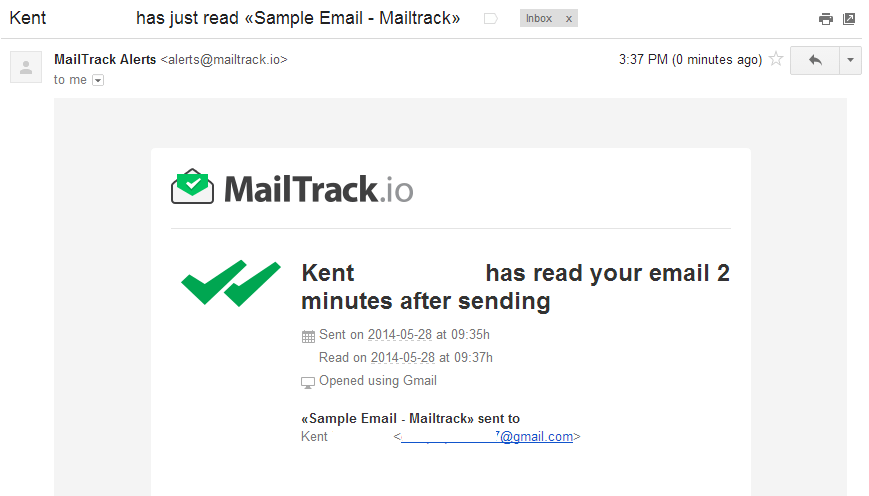
Nội dung thư sẽ cho biết người nhận đã xem thư cách đây bao lâu hoặc bạn cũng có thể vào hộp Thư đã gửi (Sent Mail) > Rê chuột lên biểu tượng hai dấu tick màu xanh phía trước để biết thư đã được xem hay chưa.
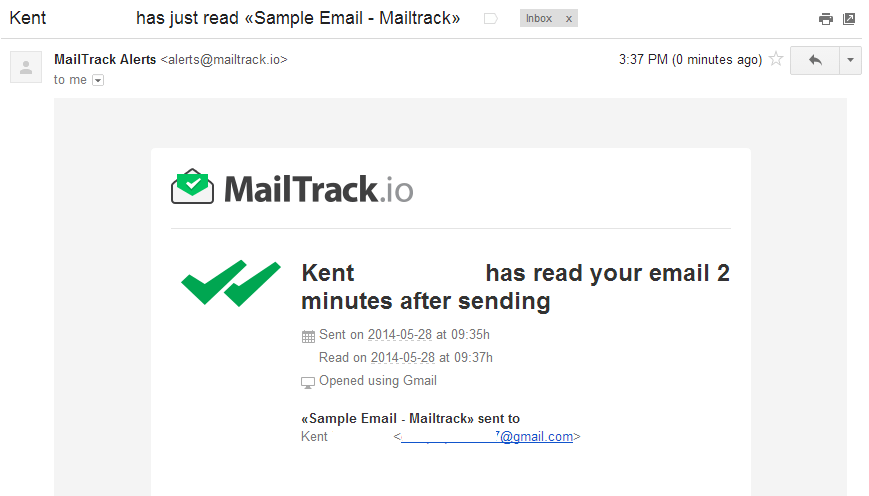
Nội dung thư sẽ cho biết người nhận đã xem thư cách đây bao lâu hoặc bạn cũng có thể vào hộp Thư đã gửi (Sent Mail) > Rê chuột lên biểu tượng hai dấu tick màu xanh phía trước để biết thư đã được xem hay chưa.
Một dấu stick cho biết là đã gửi đến người nhận
Hai dấu stick cho biết là người kia đã mở và đọc thư của bạn rồi ;)
Rất thích hợp cho sinh viên gửi CV đến nhà tuyển dụng mà không cần phải gửi mail để hỏi xem NTD đã nhận được thư chưa ^^! Cực kì tiện lợi.
3. Grammarly - công cụ hỗ trợ ngữ pháp tiếng Anh cực xịnDo công cụ này đã Kel được giới thiệu ở bài viết trước nên không tiện nói lại.
Bạn có thể tham khảo tại link này: Top 7 Website check lỗi chính tả và ngữ pháp Tiếng Anh tốt nhất
Bạn có thể tham khảo tại link này: Top 7 Website check lỗi chính tả và ngữ pháp Tiếng Anh tốt nhất
***
Với một số bạn đã đi làm ở các chuyên ngành Marketing, quản lý nhân sự, quản lý khách hàng,… thì sẽ có các công cụ mở rộng khác giúp cho việc sử dụng Mail một cách tối ưu hơn.
Các bạn có thể tham khảo thêm 22 công cụ quản lý cho Marketer tại đây!
Và một số công cụ khác trên Store của Chrome nhé!
____________
Phía trên là toàn bộ kinh nghiệm của bản thân mình trong việc sử dụng Gmail.
Mong là bài viết này sẽ một phần giúp ích cho các bạn, đặc biệt là các bạn khóa dưới đang cần kinh nghiệm trong việc viết và gửi mail.
Đánh giá bài viết
Đánh giá bởi
Kelvin Dương
Ngày đăng
Chuyên mục
Hướng dẫn, Thủ thuật
Đánh giá







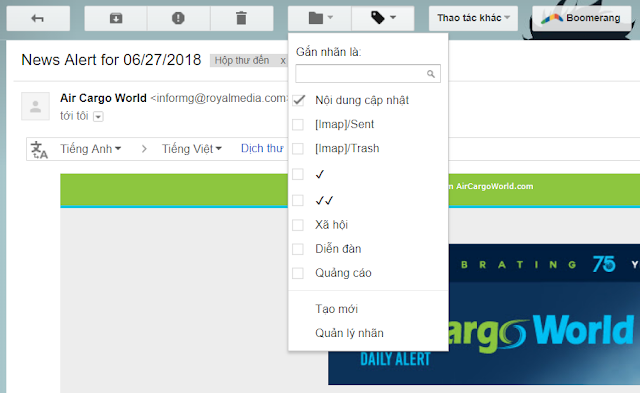





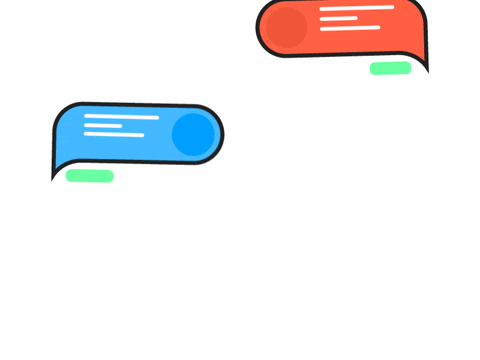
Một số lưu ý khi bình luận
Mọi bình luận chứa Liên kết (link) - Quảng cáo - Spam sẽ bị XÓA
Đánh dấu Thông báo cho tôi bên dưới khung bình luận để nhận thông báo nhanh nhất khi Admin trả lời
[ Xem NỘI QUY ]
______________Bình luận sẽ được KIỂM DUYỆT trước khi được đăng!
Show Emoticon Hide Emoticon